Risolvere efficacemente l'errore di intestazione del pool errato in Windows 10
Pubblicato: 2018-03-07'La radice dell'oppressione è la perdita della memoria'
Paula Gunn Allen
L'errore BAD_POOL_HEADER (il codice "0x00000019") è uno di quegli spaventosi problemi con la schermata blu della morte (BSOD) che possono darti i brividi e costringerti a pensare che il tuo computer sia quasi in punto di morte. La buona notizia è che non lo è, poiché il problema in questione si è dimostrato abbastanza risolvibile. Continua a leggere per scoprire come risolvere Bad Pool Header in Windows 10.
Che cosa significa "intestazione pool errata"?
Rendiamo questo messaggio di errore (x00000019) un po' più significativo analizzandone l'anatomia. "Pool" è in realtà il pool di memoria utilizzato dal tuo sistema operativo per allocare memoria. La parte "Intestazione" assicura che l'API di Windows (interfaccia di programmazione dell'applicazione) sia indirizzata correttamente. Pertanto, il messaggio di errore BAD_POOL_HEADER indica che il tuo PC ha problemi di gestione della memoria.
Perché viene visualizzato l'errore Bad Pool Header?
Il problema in questione si verifica quando il pool di memoria viene danneggiato. I motivi più comuni di questa avversità sono problemi di driver, problemi relativi al disco, malfunzionamento della RAM, conflitti software e guasti hardware. In questo articolo, forniremo correzioni per tutti loro.
Come risolvere l'intestazione del pool errato in Windows 10?
Il problema in questione è estremamente fastidioso: provoca l'arresto anomalo del sistema, ti fa perdere i progressi e porta alla perdita permanente di dati, che, in effetti, è un'enorme chiave di lettura. Per farla breve, dovresti riparare quella povera cosa "pool" per rendere nuovamente utilizzabile il tuo sistema operativo.
Ecco i nostri 14 migliori suggerimenti su come risolvere Bad Pool Header in Windows 10:
- Scollega i tuoi dispositivi esterni
- Annulla le modifiche recenti
- Disattiva temporaneamente il tuo antivirus di terze parti
- Usa Windows Update
- Aggiorna i tuoi driver
- Controlla il tuo disco
- Diagnostica la tua RAM
- Disabilita il servizio di indicizzazione/ricerca di Windows
- Eseguire un avvio pulito
- Pulisci il registro di Windows
- Usa Ripristino configurazione di sistema
- Esegui un controllo completo del sistema
- Ripristina il tuo PC
- Eseguire un'installazione pulita di Windows
Uno di questi sicuramente funzionerà per te:
1. Scollega i tuoi dispositivi esterni
La prima soluzione da eseguire implica la disconnessione di tutti i componenti hardware esterni: eventuali hub USB, unità flash, dischi rigidi esterni, webcam, ecc. devono essere rimossi. Quindi controlla se il problema in questione è stato risolto.
2. Annulla le modifiche recenti
Ora è il momento di fare qualche passo indietro. Per esempio,
- rimuovere hardware e software appena installati;
- ripristinare le recenti modifiche al sistema;
- disinstallare gli ultimi aggiornamenti.
Per riassumere, dovresti annullare tutte le modifiche che ritieni possano essere responsabili dell'attuale malfunzionamento della memoria.
3. Disattiva temporaneamente il tuo antivirus di terze parti
Il punto è che la tua soluzione di sicurezza non Microsoft potrebbe essere in conflitto con Windows 10. Pertanto, sentiti libero di disabilitarla per verificare se è il colpevole.
Nota: non devi preoccuparti della sicurezza del tuo PC Win 10, poiché ha la protezione integrata di Windows Defender per tenere a bada i malware se non hai altri software antivirus installati:
Settings -> Update & Security -> Windows Defender
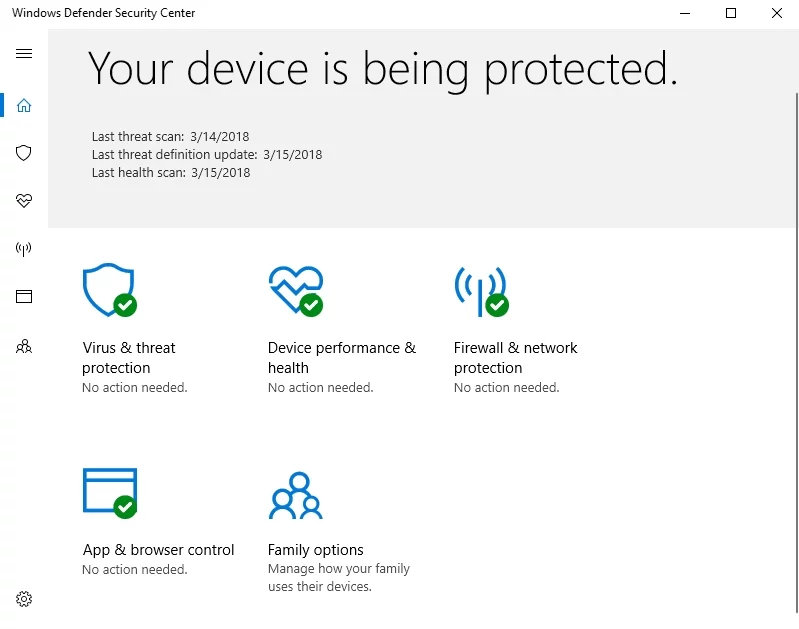
4. Usa Windows Update
Se l'errore BAD_POOL_HEADER persiste, dovresti visitare il tuo Windows Update, poiché il tuo sistema operativo potrebbe essere in attesa di aggiornamenti. Ecco come puoi installarli:
Start -> Settings -> Update & security -> Windows Update -> Update Status
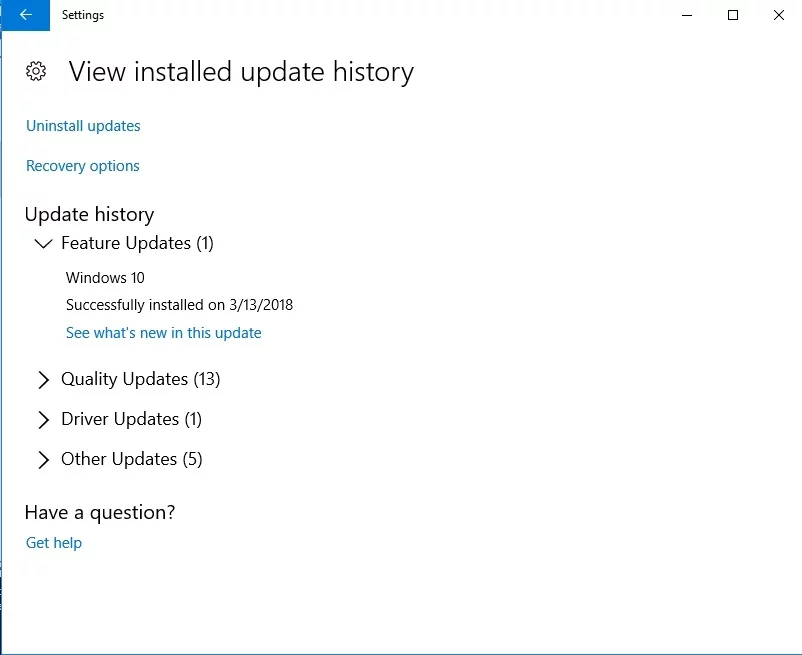
5. Aggiorna i tuoi driver
I driver obsoleti non sono certamente un problema su cui chiudere un occhio: rendono turbolento il tuo sistema operativo e provocano vari incidenti, come BAD_POOL_HEADER.
Ecco 3 semplici modi per aggiornare i driver in Windows 10:
Utilizza Gestione dispositivi
Il tuo sistema operativo è una cosa piuttosto piena di risorse: ad esempio, ha uno strumento integrato chiamato Device Manager in grado di risolvere automaticamente i problemi del driver. Basta seguire le istruzioni qui sotto per farlo fare il suo lavoro:
- Win + X -> Gestione dispositivi
- Seleziona il dispositivo il cui driver non è aggiornato e fai clic con il pulsante destro del mouse -> Seleziona l'opzione Aggiorna driver
Aggiorna tu stesso i tuoi driver
Puoi sempre farlo 'a modo tuo': naviga in rete per il software driver più recente per i tuoi modelli di dispositivo e installalo sul tuo PC.
Usa uno strumento speciale
Se non hai tempo per aggiornare i tuoi driver uno per uno, puoi metterli tutti in perfetta forma facendo clic su un solo pulsante: Auslogics Driver Updater semplifica le cose.
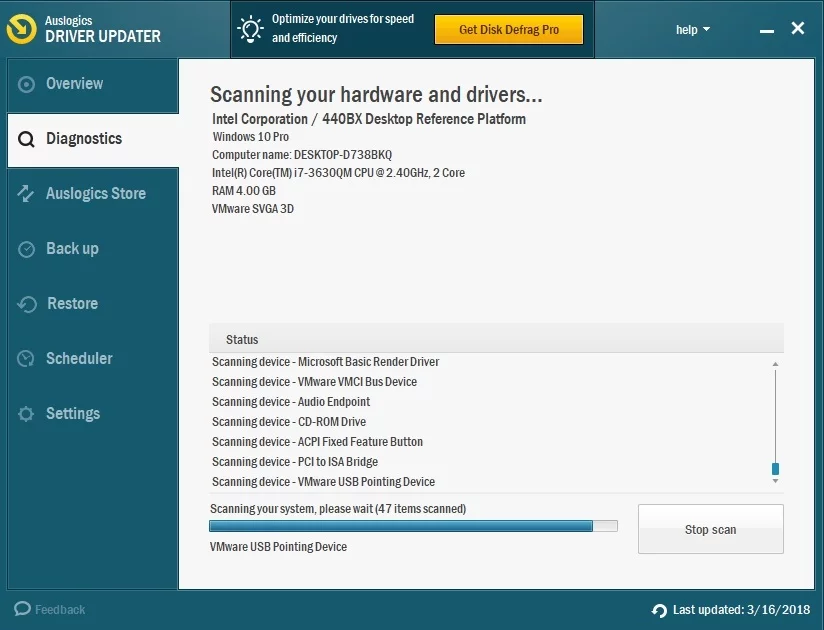
6. Controlla il tuo disco
Se le correzioni di cui sopra non sono servite, dovresti esaminare a fondo il tuo disco rigido: potrebbe avere problemi.
Ecco come farlo in Windows 10:
- Tasto Windows + S -> Digita "cmd" (senza virgolette) -> Esegui il prompt dei comandi come amministratore
- Digita 'chkdsk.exe /f /r' (senza virgolette) -> Invio -> Digita Y
- Salva il tuo lavoro e chiudi le tue app -> Riavvia il PC
- Il tuo disco verrà scansionato alla ricerca di errori -> Verranno riparati se presenti
7. Diagnostica la tua RAM
Il raccapricciante errore BAD_POOL_HEADER potrebbe significare che la tua RAM (Random Access Memory) è in riproduzione.
Per testare la tua RAM per problemi in Windows 10, segui le istruzioni seguenti:

- Premi il tasto logo Windows e R contemporaneamente -> Digita 'mdsched.exe' (senza virgolette) -> Premi Invio
- 'Riavvia ora e verifica la presenza di problemi (consigliato) -> Verrà eseguito il test della RAM (non è possibile utilizzare il PC durante l'esecuzione del test)
- Il tuo PC si riavvierà -> Fai clic con il pulsante destro del mouse sul pulsante Start -> Seleziona Visualizzatore eventi
- Cerca i registri di Windows -> Sistema -> Trova
- Digita 'MemoryDiagnostic' (senza virgolette) nella casella Trova -> Trova successivo -> Ti verranno presentati i risultati della diagnostica della memoria
8. Disabilita il servizio di indicizzazione/ricerca di Windows
Prova a disattivare il servizio di indicizzazione sul tuo PC per risolvere il problema BAD_POOL_HEADER.
Esegui alcuni passaggi di seguito per verificare se questo metodo funziona:
- Tasto logo Windows + R -> Digita 'services.msc' (senza virgolette) nella casella Esegui
- Fare doppio clic su Servizio di indicizzazione o Ricerca di Windows
- Cambia il suo tipo di avvio in Disabilitato o Manuale
9. Eseguire un avvio pulito
L'avvio pulito di Windows 10 può aiutare a riparare l'intestazione del pool danneggiato.
Per eseguire un avvio pulito, procedere come segue:
- Tasto logo Windows + S -> Digita 'msconfig' (senza virgolette) nella casella di ricerca -> Premi Invio
- Generale -> Avvio selettivo -> Deseleziona la casella Carica elementi di avvio
- Vai alla scheda Servizi -> Disabilita tutti gli elementi nella casella Nascondi tutti i servizi Microsoft
- Fare clic su OK per salvare le modifiche -> Riavvia il PC
Verifica se è presente il problema relativo all'intestazione del pool errato BSOD. In caso contrario, il problema in questione è stato causato da uno dei programmi o servizi disabilitati. Abilitali uno alla volta per individuare il colpevole.
10. Pulisci il registro di Windows
La schermata Bad Pool Header potrebbe indicare che il registro è danneggiato e deve essere riparato. Tieni presente che la modifica è una procedura che deve essere eseguita solo da un utente esperto. Il fatto è che potresti danneggiare il tuo sistema in modo irreparabile. Pertanto, ti consigliamo vivamente di utilizzare un software speciale allo scopo di modificare il tuo registro di Windows. Per ottenerlo in perfetta forma, utilizza Auslogics Registry Cleaner, che è uno strumento gratuito al 100% che è totalmente sicuro da usare e ti dà il pieno controllo del processo.
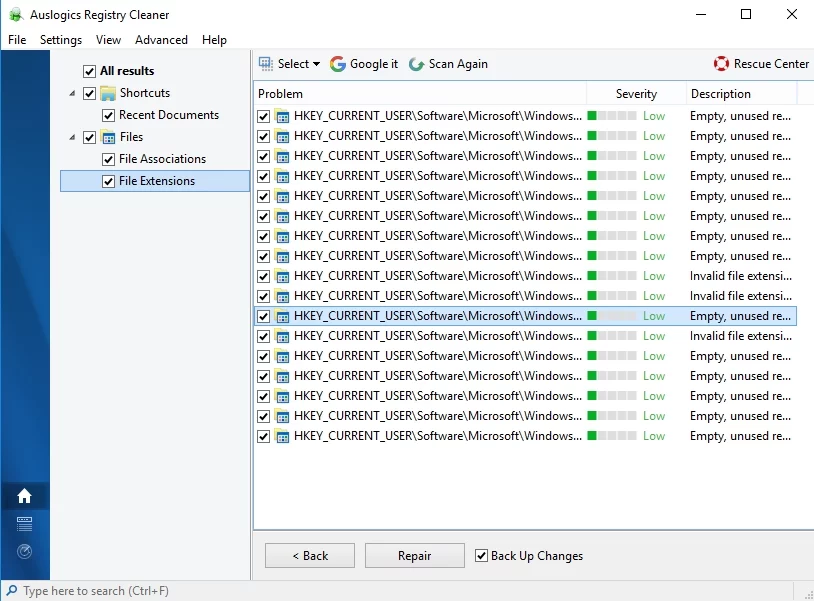
11. Usa Ripristino configurazione di sistema
Se la funzione Ripristino configurazione di sistema è abilitata sul PC, è possibile configurare il sistema su uno stato precedente. Questo trucco riporterà la tua Win 10 ai giorni in cui non c'era BAD_POOL_HEADER a rovinare le cose.
Ecco come utilizzare Ripristino configurazione di sistema a tuo vantaggio:
- Vai al tuo menu Start -> Accedi al tuo Pannello di controllo -> Vai alla sezione Sistema e Sicurezza
- Seleziona Cronologia file -> Vai a Ripristino -> Seleziona Apri Ripristino configurazione di sistema -> Fai clic su Avanti
- Seleziona il punto di ripristino in cui desideri ripristinare il PC -> Fai clic su Avanti -> Fine -> Fornisci la tua conferma
12. Eseguire un controllo completo del sistema
Se nessuna delle soluzioni di cui sopra ti ha salvato la giornata, dovresti scansionare il tuo sistema alla ricerca di file di sistema spazzatura, corrotti o mancanti, impostazioni errate e altri problemi che possono influire sul suo funzionamento: questo tipo di crociata potrebbe sbarazzarti del persistente Bad Pool Header errore.
A dire il vero, per esaminare il tuo computer in modo completo e completo richiede molto tempo e fatica, quindi devi imparare un po' di pazienza. Oppure puoi utilizzare uno strumento riconosciuto per portare a termine il lavoro. Ad esempio, Auslogics BoostSpeed non lascerà nulla di intentato per esaminare ogni angolo del tuo sistema operativo e migliorarne le prestazioni.

Risolvi i problemi del PC con Auslogics BoostSpeed
Oltre a pulire e ottimizzare il tuo PC, BoostSpeed protegge la privacy, diagnostica i problemi hardware, offre suggerimenti per aumentare la velocità e fornisce oltre 20 strumenti per coprire la maggior parte delle esigenze di manutenzione e assistenza del PC.
13. Ripristina il tuo PC
Il tuo sistema operativo potrebbe aver bisogno di un nuovo inizio per superare la sfida Bad Pool Header.
Ecco come eseguire la manovra necessaria, utilizzando le opzioni di ripristino integrate in Win 10:
- Start -> Vai alla sezione Impostazioni -> Passa a Aggiornamento e sicurezza
- Passare all'opzione Ripristina questo PC -> Inizia
- Quindi puoi scegliere di mantenere i tuoi file, rimuovere tutto o ripristinare le impostazioni di fabbrica.
Tieni presente che le ultime due opzioni implicano la cancellazione dei file dal PC, il che significa che è necessario eseguire il backup dei dati importanti in anticipo. In effetti, ci sono molte opzioni di backup disponibili per te: ad esempio, puoi utilizzare una soluzione cloud o un dispositivo di archiviazione portatile. Inoltre, puoi utilizzare Auslogics BitReplica, che è un programma speciale che può assumersi la responsabilità di mantenere i tuoi file al sicuro.
14. Eseguire un'installazione pulita di Windows
Nessuna fortuna finora? Quindi l'installazione pulita del tuo sistema operativo sembra essere la tua ultima risorsa. In una situazione come questa, puoi scegliere l'opzione "Rimuovi tutto" sopra menzionata o installare Windows da zero utilizzando il supporto di installazione.
Ci auguriamo che i tuoi problemi di memoria di Windows 10 siano andati per sempre.
Avete idee o domande su questo problema?
Attendiamo i vostri commenti!
